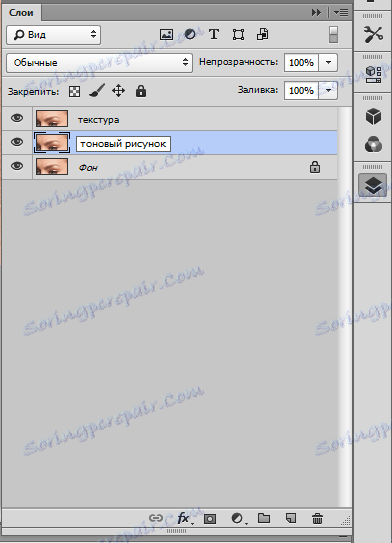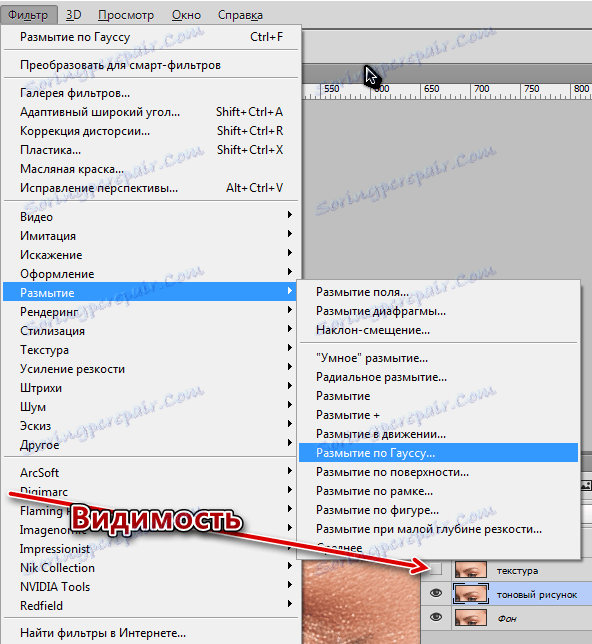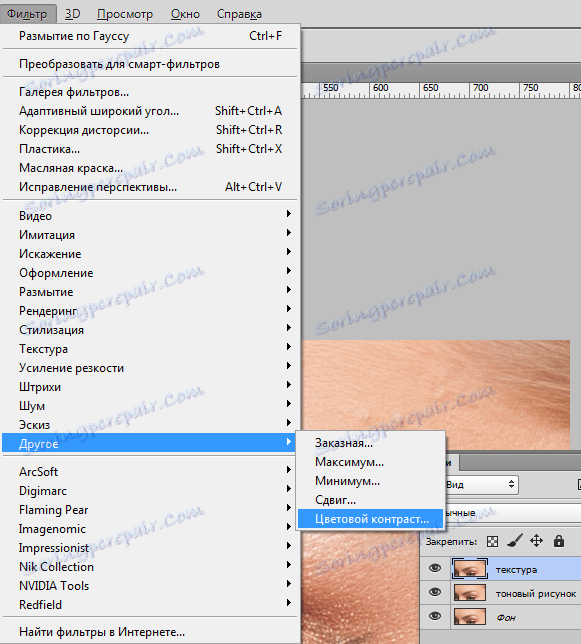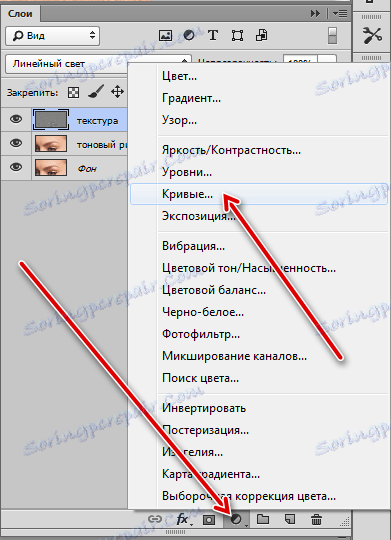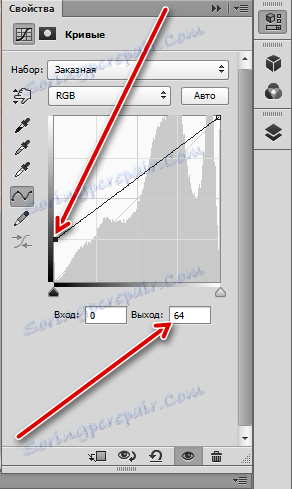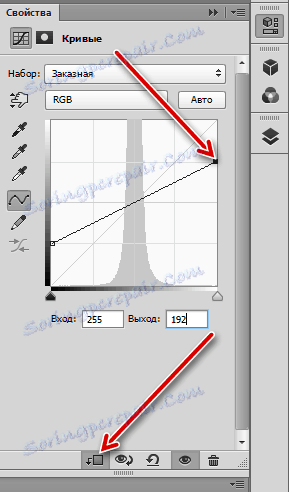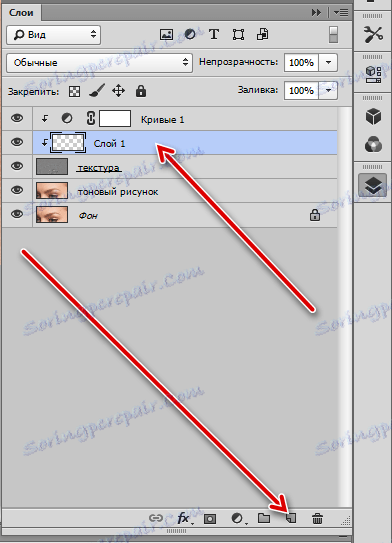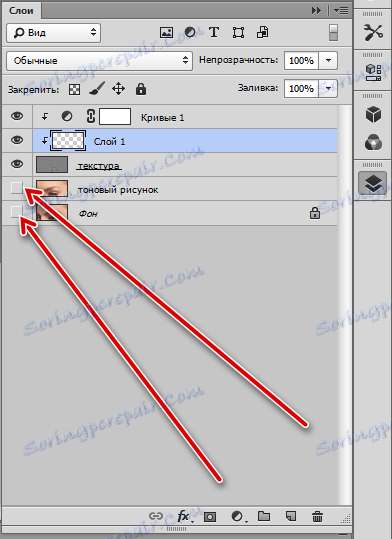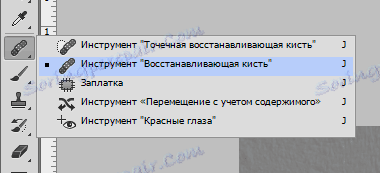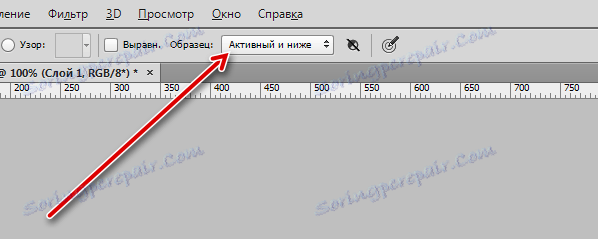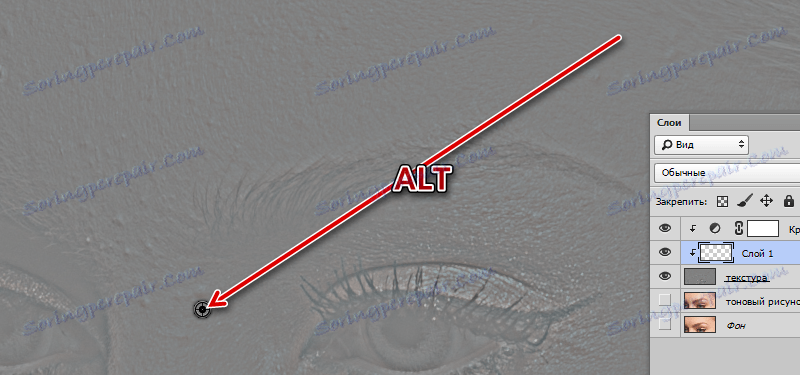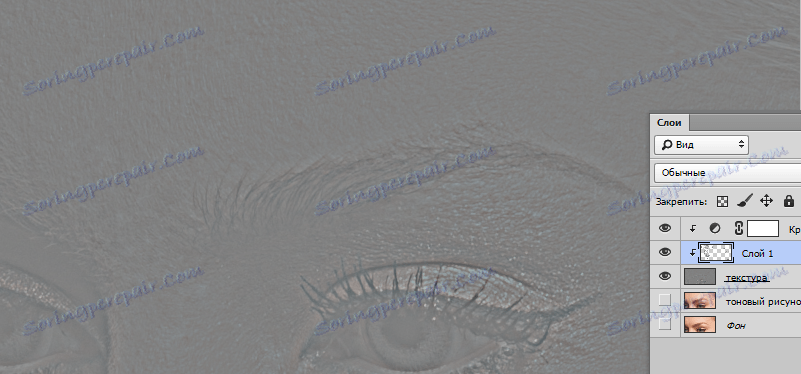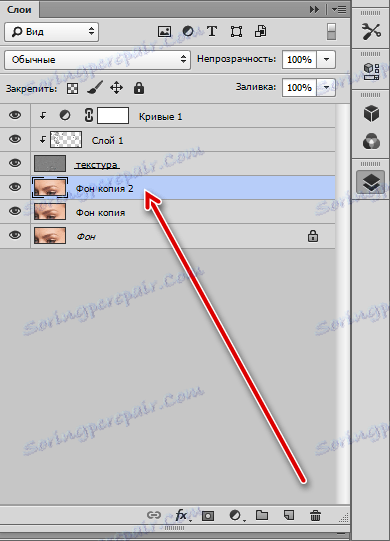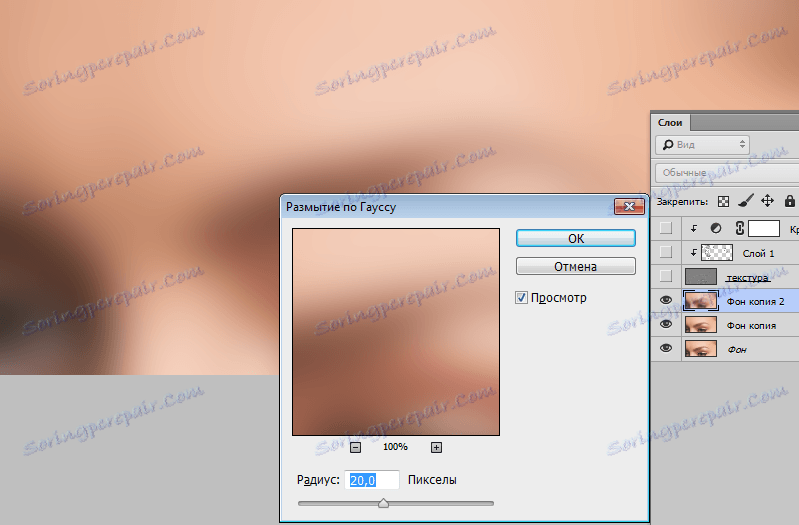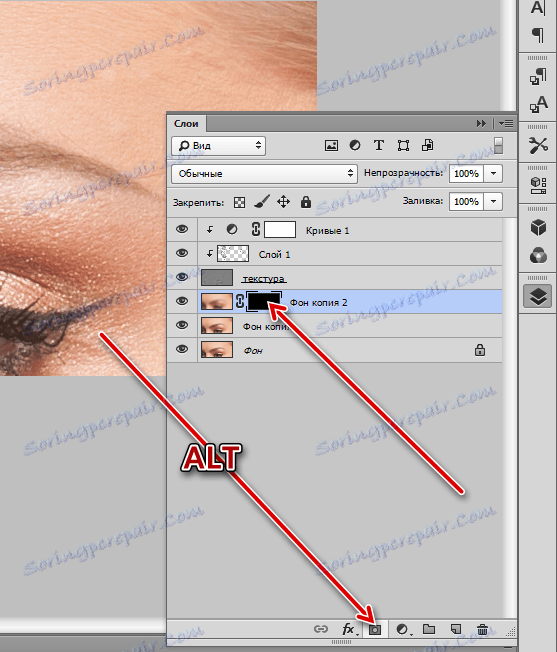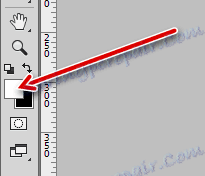Retuszowanie zdjęć metodą rozkładu częstotliwości
Rozkład częstotliwości zdjęcia jest "separacją" tekstury (w naszym przypadku skóry) od jej odcienia lub tonu. Odbywa się to w celu oddzielnej zmiany właściwości skóry. Na przykład, jeśli retuszujesz teksturę, dźwięk pozostanie nietknięty i na odwrót.
Retuszowanie metodą rozkładu częstotliwości jest procesem pracochłonnym i żmudnym, ale wynik jest bardziej naturalny niż przy użyciu innych metod. Profesjonaliści używają tej metody w swojej pracy.
Spis treści
Metoda dekompozycji częstotliwości
Zasadą tej metody jest utworzenie dwóch kopii oryginalnego obrazu. Pierwsza kopia przenosi informacje o tonie ( niskim ), a druga - o fakturze ( wysokiej ).
Rozważmy metodę na przykładzie fragmentu zdjęcia.

Prace przygotowawcze
- Pierwszym krokiem jest utworzenie dwóch kopii warstwy tła poprzez dwukrotne kliknięcie kombinacji klawiszy CTRL + J i podanie nazw kopii (dwukrotne kliknięcie nazwy warstwy).
![Utwórz kopie warstwy tła]()
- Teraz wyłącz widoczność górnej warstwy o nazwie "texture" i przejdź do warstwy z tonem. Ta warstwa musi być zamazana do stanu, aż znikną wszystkie małe wady skórki.
Otwórz menu "Filter - Blur" i wybierz "Gaussian Blur" .
![Stosowanie rozmycia Gaussian Blur]()
Promień filtra jest tak ustawiony, że jak już wspomniano wyżej, usterki zniknęły.
![Regulacja filtru rozmycia Gaussa]()
Wartość promienia należy zapamiętać, ponieważ wciąż tego potrzebujemy.
- Idziemy dalej. Przejdź do warstwy tekstury i włącz jej widoczność. Przejdź do menu "Filter - Other - Color Contrast" .
![Zastosuj filtr kontrastu koloru]()
Wartość promienia jest taka sama (jest to ważne!), Podobnie jak w przypadku filtru "Gaussian Blur" .
![Ustawianie filtra kontrastu kolorów]()
- W warstwie tekstury zmień tryb mieszania na "Światło liniowe" .
![Zmień tryb mieszania na Światło liniowe]()
Otrzymujemy obraz z nadmierną szczegółowością tekstury. Ten efekt musi zostać osłabiony.
- Zastosuj warstwę dopasowania "Krzywe" .
![Tworzenie krzywych warstw dopasowania]()
W oknie ustawień aktywuj (kliknij) dolny lewy punkt i, w polu "Wyjdź", przypisz wartość 64 .
![Wstępne ustawienie warstwy Krzywe]()
Następnie aktywuj górny prawy punkt i przypisz wartość wyjściową równą 192 i kliknij przycisk przyciągania.
![Ustawianie krzywych warstw dopasowania]()
Dzięki tym działaniom udało się osłabić wpływ warstwy tekstur na warstwy podrzędne o czynnik dwa. W rezultacie w obszarze roboczym zobaczymy obraz całkowicie identyczny z oryginalnym. Możesz to sprawdzić, przytrzymując klawisz ALT i klikając ikonę oka na warstwie tła. Różnica nie powinna być.
Przygotowanie do retuszu jest zakończone, możesz zacząć pracę.
Retuszuj teksturę
- Przejdź do warstwy "tekstury" i utwórz nową pustą warstwę.
![Tworzenie nowej pustej warstwy]()
- Z warstwy tła i warstwy z odcieniem usuwamy widoczność.
![Usuwanie widoczności z niższych warstw]()
- Wybierz narzędzie "Przywróć pędzel" .
![Narzędzie Pędzel ratunkowy]()
- W ustawieniach na górnym panelu wybierz "Aktywna warstwa i poniżej" , skonfiguruj formularz, tak jak na zrzucie ekranu.
![Konfigurowanie narzędzia Pędzel odzyskiwania]()
Rozmiar pędzla powinien być w przybliżeniu równy średniej wielkości edytowalnych defektów.
![Ustawianie pędzla regenerującego]()
- Gdy znajdziesz się w pustej warstwie, przytrzymaj ALT i weź próbkę tekstury obok defektu.
![Tekstura wzór ogrodzenia]()
Następnie kliknij na defekt. Photoshop automatycznie zastąpi teksturę w pamięci (przykład). Robimy to we wszystkich obszarach problematycznych.
![Wynik edycji tekstury]()
Wyretuszuj koloryt skóry
Retuszujemy teksturę, teraz włączamy widoczność niższych warstw i przechodzimy do warstwy tonem.

Edycja brzmienia jest taka sama, ale przy użyciu zwykłego pędzla. Algorytm: wybierz narzędzie "Pędzel" ,
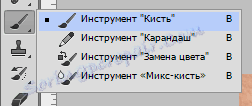
Krycie jest ustawione na 50% ,

zacisnąć ALT , pobrać próbkę i kliknąć obszar problemowy.
Podczas edycji dźwięku profesjonaliści uciekają się do interesującej sztuczki. Pomoże to zaoszczędzić czas i nerwy.
- Utwórz kopię warstwy tła i umieść ją nad warstwą z dźwiękiem.
![Utwórz kopię warstwy tła]()
- Zacieramy kopię Gaussa. Promień jest duży, naszym zadaniem jest wygładzenie skóry. Dla wygody percepcji widoczność z górnych warstw można usunąć.
![Wygładzenie koloru skóry]()
- Następnie kliknij na ikonę maski z wciśniętym klawiszem ALT , tworząc czarną maskę i ukrywając efekt. Widoczność górnych warstw jest uwzględniona.
![Utwórz maskę z czarną warstwą]()
- Następnie weź pędzel. Ustawienia są takie same jak powyżej, ale kolor jest biały.
![Wybór koloru pędzla]()
Za pomocą tego pędzla przejdziemy przez obszary problematyczne. Działamy ostrożnie. Zwróć uwagę, że podczas rozmycia, częściowe mieszanie tonów wystąpiło na granicach, więc staraj się nie nakładać pędzla na te obszary, aby uniknąć pojawienia się "brudu".
![Wyrównanie odcieni skóry]()
Ta lekcja retuszowania za pomocą metody dekompozycji częstotliwości może być uznana za zakończoną. Jak wspomniano powyżej, metoda ta jest dość pracochłonna, ale skuteczna. Jeśli planujesz zaangażować się w profesjonalne przetwarzanie zdjęć, ważne jest nauczenie się rozpadu.